Zapomněli jste přístupový kód času obrazovky nebo Omezení přístupový kód a nevíte, jak ho najít zpět?
Čas u obrazovky, známý také jako Omezení v iOS 17, poskytuje jednoduchý způsob, jak sledovat různé využití aplikací na zařízeních iOS, jako je iPhone, iPad a iPod touch. Umožňuje vám přidat určité časové limity pro některé určité aplikace a hry. Umožňuje vám také sledovat a ovládat zařízení vašeho dítěte, abyste se vyhnuli špatnému obsahu. Zapomenutí hesla je však velmi běžná věc, zvláště když se přístupový kód liší od hesla zamykací obrazovky.
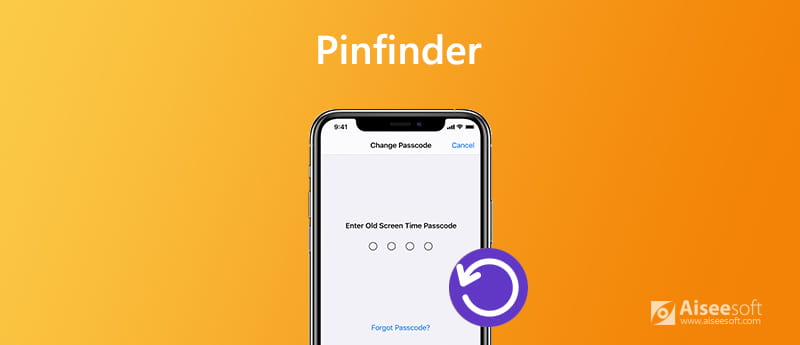
Pinfinder je takový nástroj pro obnovu přístupového kódu Screen Time, který vám může pomoci najít zapomenutá omezení nebo přístupový kód Screen Time zpět v iOS 17. Zde v tomto příspěvku vám ukážeme, jak pomocí Pinfinderu obnovit zapomenuté heslo na iPhone/iPad/ iPod V iOS 17. A co víc, představíme vám výkonný iPhone Unlocker obnovit nebo odebrat přístupový kód Screen Time v iOS 13, iOS 14 a iOS 17.

Ke stažení
iPhone Unlocker - snadné obnovení časového kódu obrazovky
100% bezpečné. Žádné reklamy.
100% bezpečné. Žádné reklamy.
vyhledávač špendlíků je velmi populární nástroj pro obnovu hesla pro čas u obrazovky a omezení, který vám může pomoci najít zapomenuté heslo v iOS 17. Tento bezplatný software pro obnovu hesla podporuje systémy Windows, Mac a Linux. Může se spolehnout na vhodnou zálohu iTunes, která najde váš zapomenutý přístupový kód Čas u obrazovky nebo omezení na iPhone, iPad a iPod.
Na rozdíl od vymazání všech dat a nastavení na zařízení iOS poskytuje Pinfinder praktičtější způsob, jak vyřešit problém se zapomenutým přístupovým kódem Screen Time. Jednou velkou nevýhodou Pinfinderu je, že podporuje pouze iOS 7-12.4. Pokud používáte nové zařízení iOS, jako je iPhone 15, 14, 13, 12, 11 Pro, 11 nebo iPhone X se systémem iOS 17, můžete přímo přejít na třetí část a obnovit zapomenutý přístupový kód.
Pokud váš iPhone / iPad / iPod používá iOS 17, můžete se spolehnout na Pinfinder a obnovit a najít zapomenutý přístupový kód omezení pomocí Pinfinder. Tato část vám ukáže, jak používat Pinfinder v detailech.
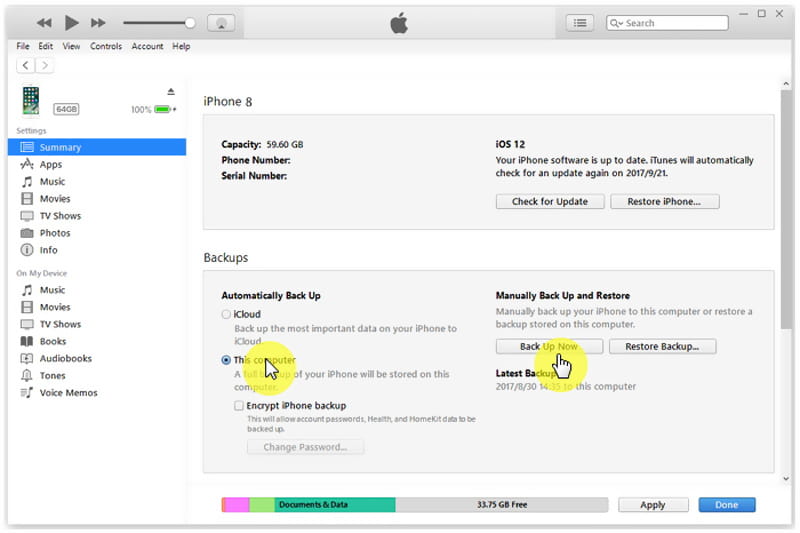
Po otevření iTunes připojte k němu iPhone pomocí bleskového kabelu USB. Klikněte na Shrnutí na levém panelu a poté klikněte na Zálohujte nyní tlačítko vpravo. Ujistěte se, že v tomto počítači vytváříte novou zálohu iTunes.
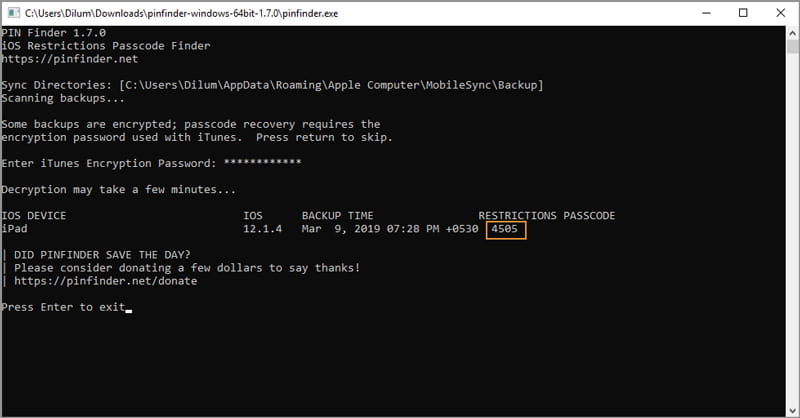
Jakmile získáte heslo, můžete otevřít aplikaci Nastavení a zpět k funkci Čas obrazovky. Toto čtyřmístné heslo byste si měli pamatovat. Nebo můžete změnit přístupový kód, který si snadno zapamatujete.
Pinfinder je dobrá obnova přístupového kódu pro čas obrazovky a omezení, ale nemůže vám pomoci obnovit zapomenuté heslo v systému iOS 13/14/15/16. I když pravdou je, že většina uživatelů iOS používá na svém zařízení nejnovější iOS 17. Jak tedy obnovit přístupový kód Screen Time nebo Restrictions v iOS 13/14/15/16?
Zde důrazně doporučujeme skvělou alternativu Pinfinder, iPhone Unlocker abyste odstranili zapomenutý přístupový kód ze zařízení iPhone, iPad nebo iPod touch. Má schopnost snadno vymazat jakékoli heslo, včetně hesla zámku obrazovky iPhone, hesla Apple ID a hesla Screen Time. Můžete si ji zdarma stáhnout a použít následující příručku, abyste mohli tuto alternativu Pinfinder použít.
100% bezpečné. Žádné reklamy.
100% bezpečné. Žádné reklamy.
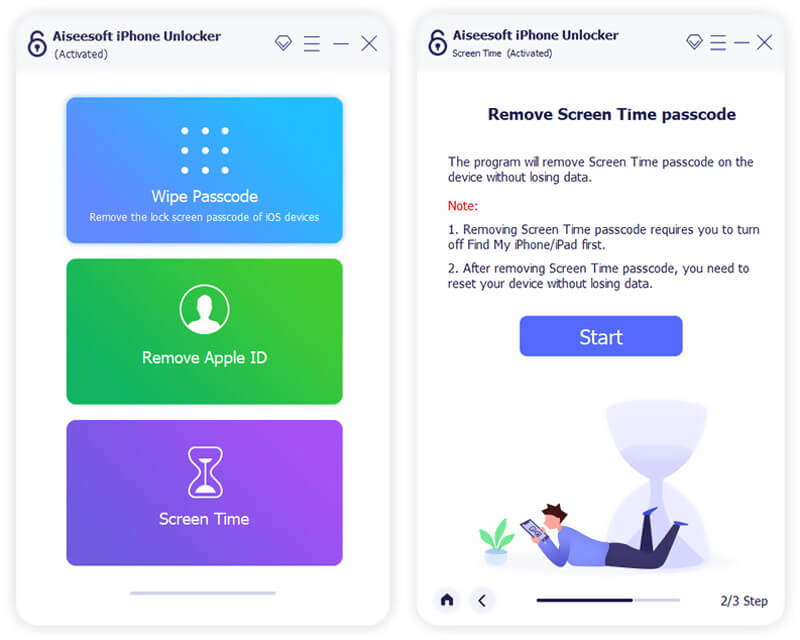

iPhone Unlocker může snadno vymazat původní heslo pro Čas u obrazovky nebo omezení. Když je přístupový kód úspěšně vymazán, můžete přejít na funkci Screen Time a používat ji bez hesla.
Tato alternativa k Pinfinder také umožňuje přímo zkontrolovat zapomenuté heslo, pokud používáte iOS 17. Podobně jako Pinfinder bude pro nalezení vašeho hesla pro omezení spoléhat na zálohu iTunes.
Je použití Pinfinder bezpečné?
Pinfinder je bezplatný nástroj pro obnovení přístupových kódů Omezení a Screen Time, který vám pomůže najít zapomenuté heslo ze zálohy iTunes. Zdrojový kód Pinfinder je zveřejněn na GitHubu a lze jej bezpečně používat.
Jak povolit funkci přístupového kódu Screen Time v iOS 13/14/15/16?
Odemkněte své iOS zařízení a otevřete aplikaci „Nastavení“. Můžete se posunout dolů a najít možnost „Čas obrazovky“. Klepnutím na něj vstoupíte do jeho hlavního rozhraní. Poté můžete klepnout na „Použít heslo pro čas u obrazovky“ a začít používat funkci Čas u obrazovky na vašem iPhonu, iPadu nebo iPodu touch.
Jak si mohu stáhnout Pinfinder na svém počítači Mac?
Můžete přejít na oficiální stránky Pinfinderu a kliknutím na „APPLE MAC OS“ vlevo vstoupit na stránku „Pinfinder pro mac os“. Poté si stáhněte nejnovější verzi Pinfinderu pro Mac z odkazu „nejnovější vydání Pinfinderu pro Mac“.
Po přečtení této stránky se můžete dozvědět více informací o vyhledávač špendlíků. Můžete se také naučit, jak pomocí Pinfinderu obnovit zapomenuté přístupové kódy času obrazovky a omezení v iOS 17. Pokud váš iPhone/iPad/iPod používá iOS 13/14/15/16, můžete si vybrat doporučený iPhone Unlocker pro obnovení nebo odstraňte heslo náhledu. Pokud máte ještě nějaké dotazy, zanechte nám zprávu.
Tipy pro čas na obrazovce
Čas obrazovky nefunguje Obejít čas obrazovky Změňte omezení na iPhone Co je přístupový kód omezení Vypněte omezení pro iPhone Kde je omezení na iPhone Co je Pinfinder
Chcete-li opravit obrazovku iPhone uzamčenou, funkce stírání hesla vám může hodně pomoci. A také můžete snadno vymazat heslo Apple ID nebo Screen Time.
100% bezpečné. Žádné reklamy.
100% bezpečné. Žádné reklamy.